Thử đi, hay cực (Phần 4) Phím tắt reset nhanh card đồ hoạ giúp chơi game đỡ giật lag hơn
Mục lục
Mục lục
Nếu bạn đang sử dụng máy tính, chơi game mà gặp các hiện tượng giật lag, sọc hình, vỡ hình thì hãy đọc ngay bài viết này để biết được Phím tắt reset nhanh card đồ hoạ giúp máy tính trở về trạng thái bình thường nhé
Tại sao cần reset card màn hình khi sử dụng?
Reset card màn hình là một cách rất tốt để làm mới lại trạng thái hoạt động của chiếc card màn hình có trong máy tính của bạn. Điều này sẽ giúp cho chiếc card màn hình khởi động lại quá trình hoạt động cơ bản, tự động ngắt những hoạt động khiến thiết bị trục trặc.
Một số lỗi mà bạn cần reset card màn hình:
- Lỗi hiển thị ngoài màn hình như: vỡ hình, kẻ sọc, xé màn hình,...
- Lỗi màn hình xanh/đen.
- Chơi game, làm việc cảm thấy không được mượt mà, có tình trạng khựng hình, giật lag

Phím tắt reset nhanh card màn hình
Đơn giản bạn chỉ cần sử dụng phím tắt sau đây:
Windows + Ctrl + Shift + B
Bạn nhấn giữ tổ hợp phím này đợi màn hình nháy đen. Sau đó thiết bị của bạn sẽ phát ra âm thanh “bíp” báo hiệu reset card màn hình thành công. Bạn đợi thiết bị khởi động lại và có thể bắt đầu sử dụng bình thường được rồi.
Thực tế thì tổ hợp phím tắt này sẽ có tác dụng reset lại driver card đồ họa trên máy tính của bạn về lại trạng thái ban đầu và tất nhiên là nó sẽ không thể làm cho máy tính chạy nhanh hơn, tăng số FPS khi chơi game. Nó có tác dụng nếu bạn nhận thấy màn hình máy tính bị đơ, hiển thị một số lỗi vặt hay chơi game trong thời gian lâu mà thấy giật lag hơn khi mới chơi mà thôi.

Lưu ý: Tổ hợp phím này có thể áp dụng trên mọi loại VGA bao gồm AMD và NVIDIA, tuy nhiên các bạn không nên quá lạm dụng bấm tổ hợp phím này khi đang chơi game hoặc sử dụng các ứng dụng dùng GPU, vì nó rất dễ làm treo máy tính của các bạn
Các phương pháp khôi phục tình trạng card màn hình trở lại như ban đầu
Nếu sử dụng tổ hợp Windows + Ctrl + Shift + B mà máy tính của bạn vẫn chưa thể làm việc bình thường thì bạn có thể tham khảo các cách sau đây:
Reset card màn hình bằng BIOS
Phương pháp này sẽ yêu cầu bạn cần có một số hiểu biết nhất định về chiếc máy tính của bạn. Vì mỗi bo mạch chủ khác nhau sẽ có cách thức thực hiện khác nhau. Bạn thực hiện như sau:
Bước 1: Truy cập vào BIOS > tìm kiếm cài đặt “Advanced Chipset Features”.
Bước 2: Lựa chọn Video BIOS Cacheable > Chuyển trạng thái thành Enabled
Bước 3: Nhấn F10 > Enter để lưu lại và reset máy để thay đổi được áp dụng
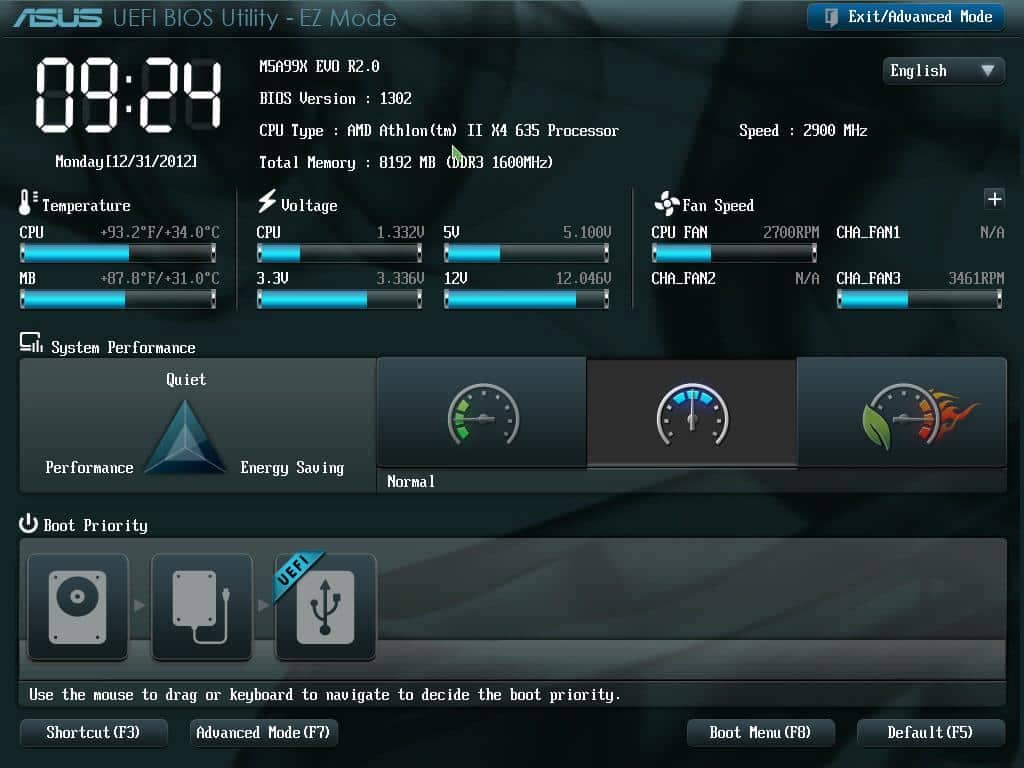
Cập nhật driver của card màn hình
Trong quá trình sử dụng máy tình thì driver quá cũ cũng có thể gây ra lỗi cho card màn hình. Các phiên bản mới hơn sẽ có tính năng mới cùng bản vá lỗi để nâng cấp trải nghiệm sử dụng của người dùng
Bước 1: Nhấn tổ hợp phím Windows + R > Nhập devmgmt.msc.
Bước 2: Tìm và chọn mục Display adapters.
Bước 3: Chuột phải vào card màn hình muốn cập nhật > chọn Update driver.
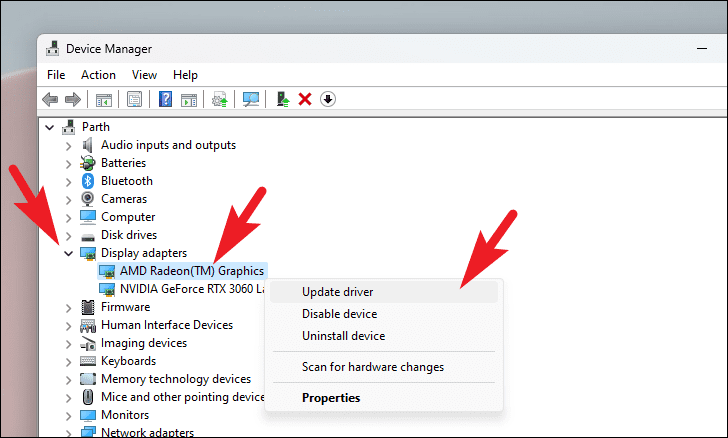
Sau đó bạn đợi quá trình tìm kiếm các bản cập nhật driver hoàn thành và làm theo hướng dẫn để hoàn thành.
Cài đặt lại driver của card màn hình
Đây là phương pháp tốt nhất để card màn hình của bạn trở về trạng thái như ban đầu, tuy nhiên thì bạn cần cẩn thận nếu không nó sẽ ảnh hưởng ít nhiều đến quá trình hoạt động của dàn máy tính và sử dụng của người dùng.
Sau khi gỡ, bạn cần tìm cách cài đặt đúng với driver card màn hình của chúng ta. Vì vậy, hãy cân nhắc và suy nghĩ kĩ khi sử dụng phương pháp này.
Bước 1: Sử dụng tổ hợp phím Windows + R. Nhập devmgmt.msc và nhấn Enter
Bước 2: chọn mục Display adapters > nhấn chuột phải vào card màn hình muốn gỡ driver > chọn Uninstall device. Khởi động lại máy để thay đổi được áp dụng
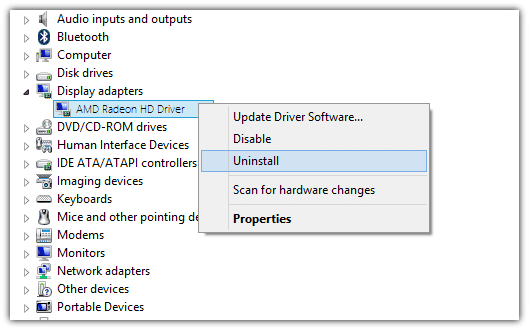
Sau đó bạn sẽ cần cài đặt lại driver card màn hình. Cách thức cài đặt driver cho mỗi loại card màn hình có mặt trên thị trường hiện nay bạn hãy xem tại đây
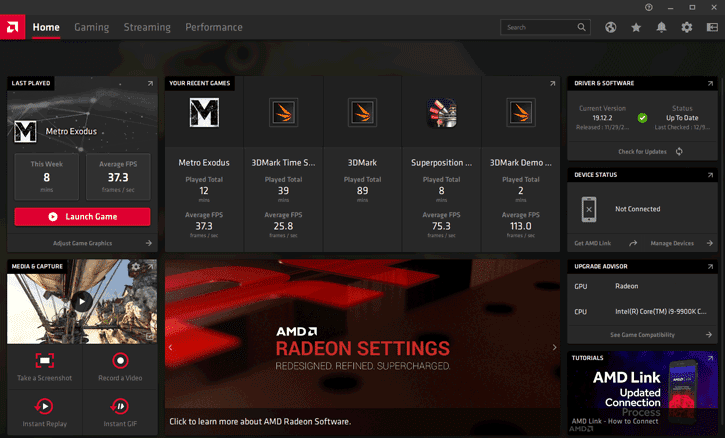
Trên đây là tổ hợp phím tắt reset nhanh card màn hình và các cách cài đặt lại card màn hình của bạn để máy tính được mượt hơn. Hẹn gặp lại trong những bài viết tiếp theo trên Phúc Anh để biết thêm nhiều kiến thức thú vị nhé.
Tin liên quan
- Cách phục hồi ảnh cũ bằng AI miễn phí đơn giản và hiệu quả
- Cách tải file âm thanh từ Google Dịch trên PC, máy tính chi tiết và đơn giản
- Hướng dẫn chi tiết cách tải video Xiaohongshu 小红书 không logo chi tiết và nhanh nhất 2025
- Laptop 2 trong 1 là gì? Ưu, nhược điểm của chúng và có nên mua không?
- Hướng dẫn cách tự chụp ảnh 4x6 bằng điện thoại tại nhà đẹp và nhanh nhất
- Jarvis AI là gì? Hướng dẫn chi tiết cách sử dụng Jarvis AI hiệu quả nhất cho công việc vào năm 2025
- Cách tạo flashcard trên Quizlet hiệu quả cho học tập
- TikTok Note là gì? Hướng dẫn chi tiết cách sử dụng TikTok Note 2025
- Riverside.fm là gì? Cách sử dụng Riverside.fm để làm Podcast chi tiết nhất 2025
- Hướng dẫn chi tiết cách định vị và chia sẻ địa chỉ nhà mình cho bạn bè bằng Google Maps mới nhất 2025
- Ray Tracing là gì? Công nghệ này có gì đột phá? Những GPU nào hỗ trợ tính năng này?
- Cách khắc phục nhanh hiệu quả khi Laptop của bạn bị vô nước
- Top 5 laptop doanh nhân giá rẻ, chất lượng hiện nay
- Top 5 laptop đồ họa kỹ thuật giá rẻ đáng cân nhắc
- Tìm hiểu về TeamViewer và cách sử dụng TeamViewer hiệu quả
- Hướng dẫn cách mở bàn phím ảo trên máy tính cực nhanh
- Top 5 laptop Lenovo dành cho dân văn phòng
- Hướng dẫn bạn cách xem story trên Instagram ẩn danh không cho người đăng biết
- Laptop ASUS của nước nào? Dùng laptop ASUS có tốt không, dành cho ai?
- Thử đi, hay cực (Phần 2) - Tự tạo bể cá ngay trên màn hình desktop của bạn
Phúc Anh 15 Xã Đàn, Đống Đa, Hà Nội
Điện thoại: (024) 35737383 - (024) 39689966 (ext 1)
Phúc Anh 152 - 154 Trần Duy Hưng, Cầu Giấy, Hà Nội
Điện thoại: (024) 37545599 - (024) 39689966 (ext 2)/  Chat zalo
Chat zalo
Phúc Anh 134 Thái Hà, Đống Đa, Hà Nội
Điện thoại: (024) 38571919 - (024) 39689966 (ext 3)/  Chat zalo
Chat zalo
Phúc Anh 141-143 Phạm Văn Đồng, Cầu Giấy, Hà Nội
Điện thoại: (024) 39689966 (ext 5)/  Chat zalo
Chat zalo
Phúc Anh 89 Lê Duẩn, Cửa Nam, Hoàn Kiếm, Hà Nội
Điện thoại: (024) 39689966 (ext 6)/  Chat zalo
Chat zalo
Phòng bán hàng trực tuyến
Điện thoại: 1900 2164 (ext 1)
Phòng dự án và khách hàng doanh nghiệp
Điện thoại: 1900 2164 (ext 2)




 Giỏ hàng
Giỏ hàng









